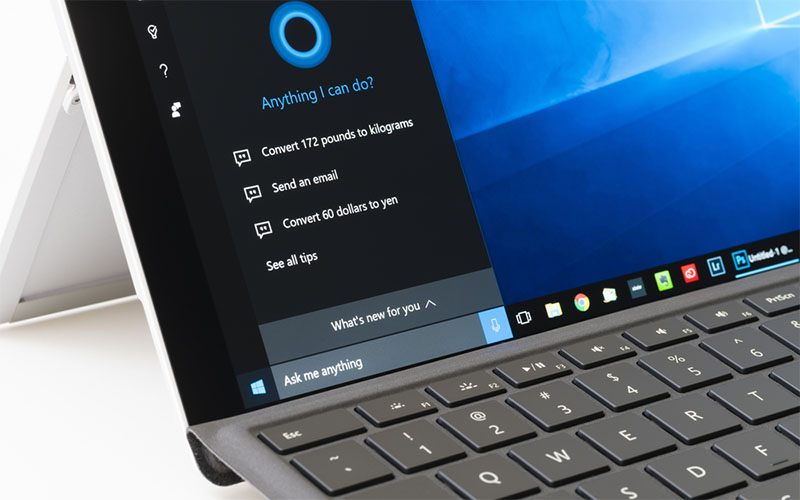リモートアクセスは企業内やカスタマーサポートで多用されている手法ですが、個人でリモートアクセスするにはネットワーク設定やソフトウェア導入など準備が多く必要です。
しかしWindows10で強化されたクイックアシスト機能なら簡単な操作で行うことができ、電話で困難な説明も一発で終わらせることも可能です。そこで今回はWindows10のクイックアシスト機能についてご紹介します。
Windows10のクイックアシスト機能はリモートアシスタンス機能の改良版
パソコンの遠隔操作ができる機能は「リモートアシスタンス」として以前からWindowsの標準機能としてありました。しかし遠隔操作される側はパソコンの設定を変更し、相手に招待ファイルを送った上で英数字のパスワードを伝える手順が必要でパソコンの操作に慣れていないユーザーや、メールアカウントを持っていないユーザーは利用できませんでした。
そして英数字のパスワードは電話などでやり取りすると聞き間違いが起きやすく、やっと接続できた後も遠隔操作される側が許可しないと遠隔操作を開始できないなど利便性が良いとは言えませんでした。。
Windows10のクイックアシスト機能に必要なのはマイクロソフトアカウントのみ
新しいクイックアシスト機能で必要なものはマイクロソフトアカウントのみで、遠隔操作する側だけが取得できていれば準備完了です。エディションの指定もなく、一般ユーザーから企業ユーザーまで幅広く利用できます。
また招待ファイルが廃止されたことでメールアカウントがなくても利用可能になり、英数字のパスワードは数字のみになり聞き間違いも起きにくく初心者にも使いやすくなりました。
ユーザー同士の意思疎通ができれば遠隔地のパソコンを操作できる
スタートメニューのアプリ一覧の中にクイックアシストアプリがインストールされており、遠隔操作する側とされる側の両者ともアプリを起動させます。
それぞれ操作する側とされる側で選ぶメニューが分かれており、操作される方には10分間有効な数字6桁のパスワードが表示されます。操作する方はパスワードを入力し、操作される側が最終確認の画面で許可を選択すればクイックアシストが始まります。
回線状況によってはリアルタイムでの操作が難しいケースも
クイックアシストのレスポンスはネット回線の影響を受けやすく、操作される側がアップロードの遅いADSLだと遠隔操作に画面が追いつかずスムーズに作業が進まないこともあります。
その際は画面が更新されるまで待ちながら操作したり、電話で操作方法を指示しながら誘導したりしましょう。
クイックアシストはWindows10同士でしか利用できない
使いやすくなったクイックアシストですが、Windows10より古いWindowsOSでは利用することができません。そのため従来のリモートアシスタンスもWindows10には残されており、Windows10からWindows7などを遠隔操作する際に使用します。
まとめ
手順が大きく改善されたことで誰でも簡単に遠隔操作ができるようになったクイックアシストは今まで電話などで解決していたトラブルをすぐに解決でき、画面を見なければ判断ができなったケースでも活躍します。
もしパソコンのことで相談された際はお互いの時間短縮のためにもクイックアシストを活用してみることをおすすめします。